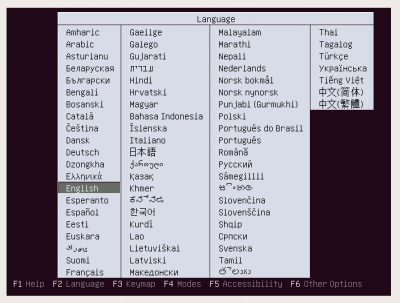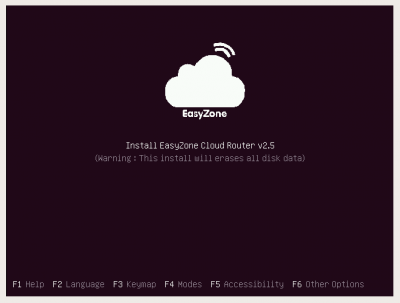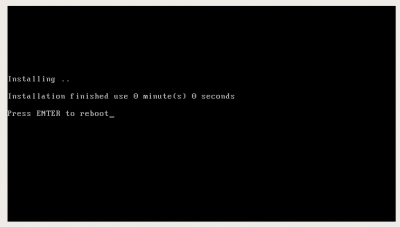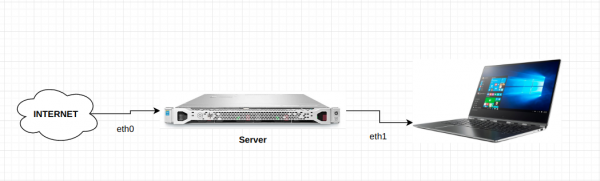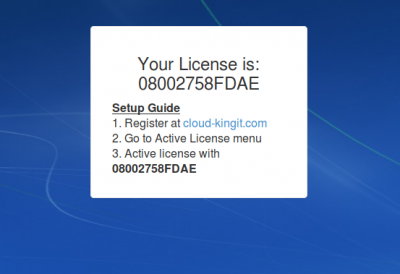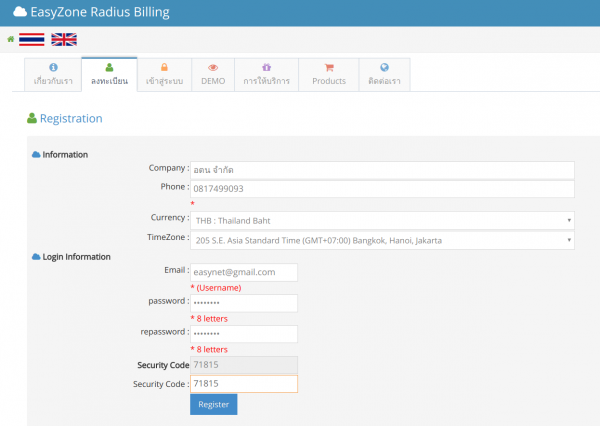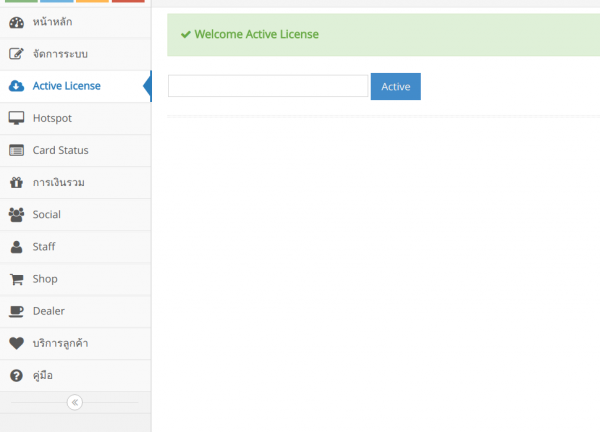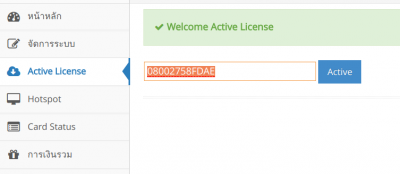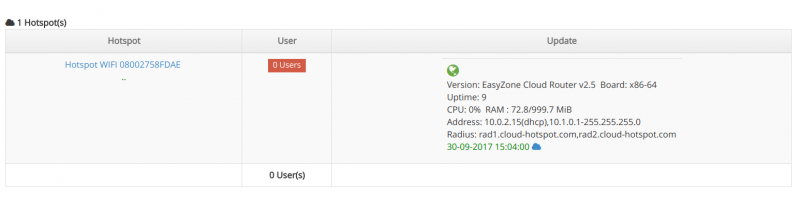Difference between revisions of "คู่มือการใช้งาน EasyZone Cloud Router เชื่อมระบบ cloud"
Easyhorpak (talk | contribs) |
Easyhorpak (talk | contribs) |
||
| Line 3: | Line 3: | ||
1. ติดตั้ง EasyZone Cloud Router โดยเครื่องที่ติดตั้งต้องมี การ์ดแลน 2 ใบ ดาวน์โหลดไฟล์ iso ที่ http://188.166.243.227/v2_6_10/x86-64/easyzone-cloud-router-x86_64_v2_6_10.iso | 1. ติดตั้ง EasyZone Cloud Router โดยเครื่องที่ติดตั้งต้องมี การ์ดแลน 2 ใบ ดาวน์โหลดไฟล์ iso ที่ http://188.166.243.227/v2_6_10/x86-64/easyzone-cloud-router-x86_64_v2_6_10.iso | ||
| − | + | ||
'''คำเตือน : ควรลงโปรแกรมในเครื่องเปล่า หรือเครื่องที่ไม่มีข้อมูลสำคัญ เพราะระบบจะล้างข้อมูลทั้งหมดในเครื่องและลง OS ใหม่ของระบบ''' | '''คำเตือน : ควรลงโปรแกรมในเครื่องเปล่า หรือเครื่องที่ไม่มีข้อมูลสำคัญ เพราะระบบจะล้างข้อมูลทั้งหมดในเครื่องและลง OS ใหม่ของระบบ''' | ||
Revision as of 11:45, 9 January 2019
มีวิธีการดังต่อไปนี้
1. ติดตั้ง EasyZone Cloud Router โดยเครื่องที่ติดตั้งต้องมี การ์ดแลน 2 ใบ ดาวน์โหลดไฟล์ iso ที่ http://188.166.243.227/v2_6_10/x86-64/easyzone-cloud-router-x86_64_v2_6_10.iso
คำเตือน : ควรลงโปรแกรมในเครื่องเปล่า หรือเครื่องที่ไม่มีข้อมูลสำคัญ เพราะระบบจะล้างข้อมูลทั้งหมดในเครื่องและลง OS ใหม่ของระบบ
2. โหลดโปรแกรมเพื่อติดตั้ง โดยกด Enter
3. เมื่อระบบติดตั้งสำเร็จให้ทำการกด Enter เพื่อ reboot เครื่อง
4. เมื่อระบบ reboot เรียบร้อยให้ทำการเชื่อม ระบบ internet และ LAN ดังภาพ
5. เมื่อเชื่อมอุปกรณ์ฝั่ง LAN และได้รับไอพี ให้ทดลองเข้าเว็บ เช่น เว็บ http://www.sanook.com
6. ระบบจะแสดง License ดังภาพ ให้ท่านทำการแจ้ง license มา ยังทีมงาน EasyZone (LINE ID : easyzone) ทางทีมงานจะเปิดระบบ License ให้ท่าน
7. ทำการลงทะเบียนระบบ cloud ที่ https://www.cloud-hotspot.com
8. ทำการ Login และเข้าสู่ระบบ Cloud แล้วไปที่เมนู Active License
9. ทำการกรอกข้อมูล License ของท่าน และกด Active License
10. เป็นอันเสร็จขั้นตอนการใช้งาน EasyZone Cloud Router เชื่อมระบบ cloud (คู่มือการใช้งาน EasyZone Radius Billing (Cloud))